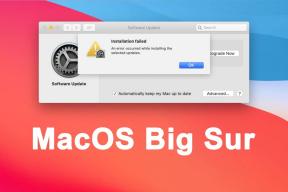5 načina za umetanje simbola kvadratnog korijena u Word
Miscelanea / / May 11, 2022
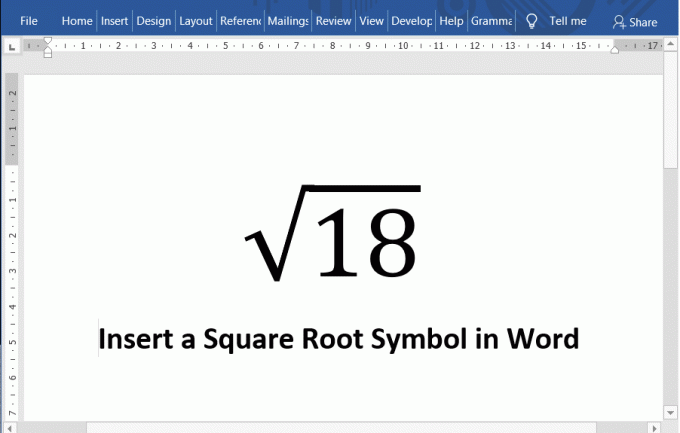
Microsoft Word jedan je od najpopularnijih softvera za obradu teksta dostupan na tehnološkom tržištu za mnoštvo platformi. Softver koji je razvio i održava Microsoft nudi različite značajke za unos i uređivanje dokumenata. Bilo da se radi o članku na blogu ili istraživačkom radu, Word vam olakšava ispunjavanje dokumenta profesionalnim standardima teksta. Možete čak i upisati cijelu knjigu Microsoft Word! Word je tako moćan program za obradu teksta koji može uključivati slike, grafike, grafikone, 3D modele i mnoge takve interaktivne module. Ali kada je u pitanju tipkanje matematike, mnogima je teško s umetanjem simbola. Matematika općenito uključuje mnogo simbola, a jedan od takvih često korištenih simbola je simbol kvadratnog korijena (√). Umetanje kvadratnog korijena u MS Word nije tako teško. Ipak, ako niste sigurni kako umetnuti simbol kvadratnog korijena u Word, dopustite nam da vam pomognemo pomoću ovog vodiča.
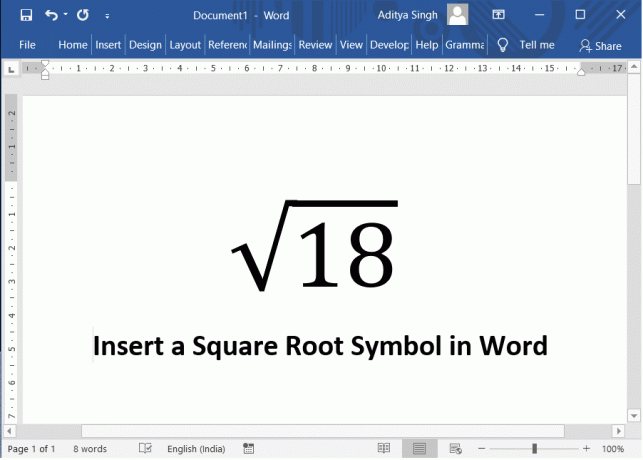
Sadržaj
- 5 načina za umetanje simbola kvadratnog korijena u Word
- #1. Kopirajte i zalijepite simbol u Microsoft Word
- #2. Koristite opciju Umetni simbol
- #3. Umetanje kvadratnog korijena pomoću Alt koda
- #4. Korištenje uređivača jednadžbi
- #5. Značajka Math Autocorrect
5 načina za umetanje simbola kvadratnog korijena u Word
#1. Kopirajte i zalijepite simbol u Microsoft Word
Ovo je možda najjednostavniji način umetanja znaka kvadratnog korijena u Word dokument. Samo kopirajte simbol odavde i zalijepite ga u svoj dokument. Odaberite znak kvadratnog korijena, pritisnite Ctrl + C. Ovo bi kopiralo simbol. Sada idite na svoj dokument i pritisnite Ctrl + V. Znak kvadratnog korijena sada bi bio zalijepljen na vaš dokument.
Kopirajte simbol odavde: √
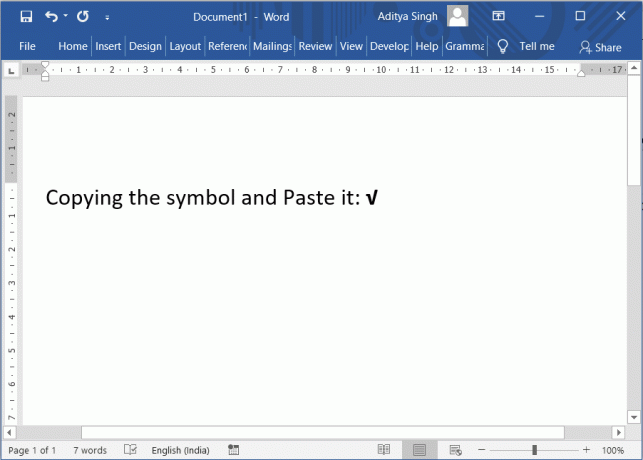
#2. Koristite opciju Umetni simbol
Microsoft Word ima unaprijed definirani skup znakova i simbola, uključujući simbol kvadratnog korijena. Možete koristiti Umetni simbol opcija dostupna u wordu za umetnite znak kvadratnog korijena u svoj dokument.
1. Da biste koristili opciju umetanja simbola, idite na Umetanje kartice ili izbornik programa Microsoft Word, a zatim kliknite na označenu opciju Simbol.
2. Pojavit će se padajući izbornik. Odaberi Više simbola opciju na dnu padajućeg okvira.

3. Dijaloški okvir pod naslovom "Simboli" bi se pojavio. Klikni na Podskup padajući popis i odaberite Matematički operatori s prikazanog popisa. Sada možete vidjeti simbol kvadratnog korijena.
4. Kliknite kako biste istaknuli znak simbola, a zatim kliknite na Gumb za umetanje. Također možete dvaput kliknuti simbol da biste ga umetnuli u svoj dokument.

#3. Umetanje kvadratnog korijena pomoću Alt koda
Za sve znakove i simbole u programu Microsoft Word postoji šifra znakova. Koristeći ovaj kod, možete dodati bilo koji simbol u svoj dokument ako znate kôd znakova. Ovaj znakovni kod naziva se i Alt kod.
Alt kod ili kod znakova za simbol kvadratnog korijena je Alt + 251.
- Postavite pokazivač miša na mjesto gdje želite da se umetne simbol.
- Pritisnite i držite Alt tipka zatim upotrijebite numeričku tipkovnicu za unos 251. Microsoft Word bi na to mjesto umetnuo znak kvadratnog korijena.
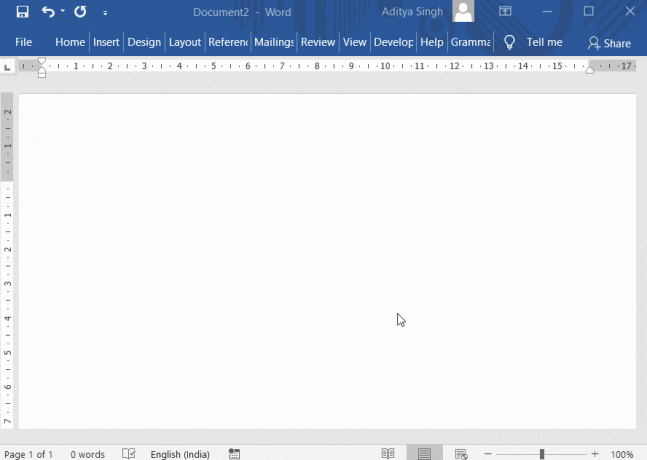
Alternativno, možete koristiti ovu opciju u nastavku.
- Nakon što postavite pokazivač na željeno mjesto, upišite 221A.
- Sada pritisnite Alt i x ključeve zajedno (Alt + X). Microsoft Word bi automatski transformirao kod u znak kvadratnog korijena.

Još jedan koristan tipkovnički prečac je Alt + 8370. Tip 8370 s numeričke tipkovnice dok držite Alt ključ. Time bi se umetnuo znak kvadratnog korijena na mjesto pokazivača.
BILJEŠKA: Ovi navedeni brojevi se upisuju s numeričke tipkovnice. Stoga biste trebali osigurati da imate omogućenu opciju Num Lock. Nemojte koristiti brojčane tipke koje se nalaze iznad tipki sa slovima na tipkovnici.
#4. Korištenje uređivača jednadžbi
Ovo je još jedna sjajna značajka Microsoft Worda. Možete koristiti ovaj uređivač jednadžbi za umetanje znaka kvadratnog korijena u Microsoft Word.
1. Da biste koristili ovu opciju, idite na Umetanje kartice ili izbornik programa Microsoft Word, a zatim kliknite na opciju označenJednadžba.

2. Čim kliknete opciju, možete pronaći okvir koji sadrži tekst “Ovdje upišite jednadžbu” automatski umetnut u vaš dokument. Unutar kutije upišite \sqrt i pritisnite Razmaknica ili Razmaknica. To bi automatski umetnulo znak kvadratnog korijena u vaš dokument.
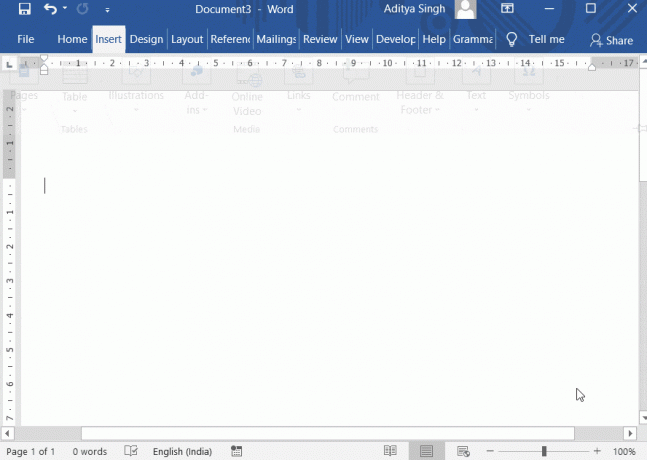
3. Za ovu opciju možete koristiti i tipkovnički prečac (Alt + =). pritisni Alt ključ i = (jednako) ključ zajedno. Pojavit će se okvir za upisivanje vaše jednadžbe.
Alternativno, možete isprobati metodu prikazanu u nastavku:
1. Klikni na Jednadžbe opcija iz Umetanje kartice.
2. Automatski se Oblikovati pojavi se kartica. Od prikazanih opcija odaberite opciju označenu kao Radikal. Prikazao bi padajući izbornik s popisom različitih radikalnih simbola.
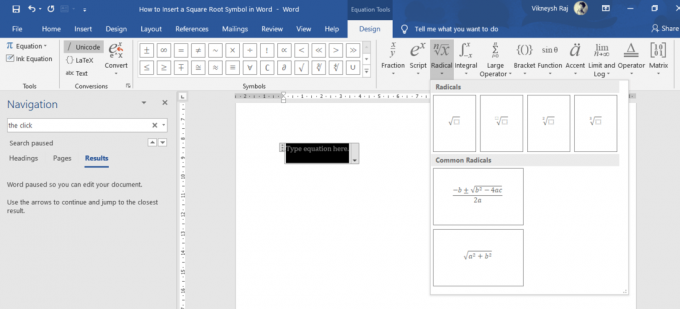
3. Odatle možete umetnuti znak kvadratnog korijena u svoj dokument.
#5. Značajka Math Autocorrect
Ovo je također korisna značajka za dodavanje simbola kvadratnog korijena vašem dokumentu.
1. Idite na Datoteka Na lijevoj ploči odaberite Više… a zatim kliknite Mogućnosti.

2. Na lijevoj ploči dijaloškog okvira Mogućnosti odaberite Sada, kliknite gumb označen "Opcije automatskog ispravljanja" a zatim idite na Math Autocorrect opcija.

3. Označite na opciji koja kaže "Koristite pravila Math Autocorrect izvan matematičkih regija”. Zatvorite okvir klikom na OK.
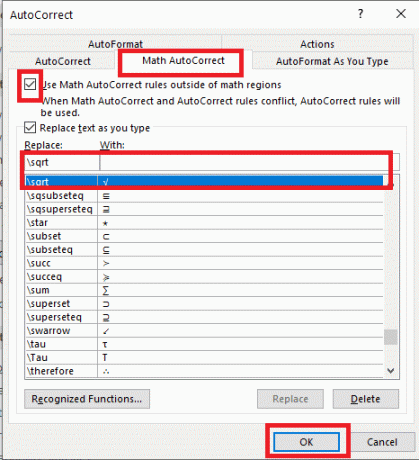
4. Od sada pa nadalje, gdje god kucate \sqrt, Riječ bi ga promijenila u simbol kvadratnog korijena.
Drugi način za postavljanje autoispravka je sljedeći.
1. Idite na Umetanje kartice programa Microsoft Word, a zatim kliknite na označenu opciju Simbol.
2. Pojavit će se padajući izbornik. Odaberi Više simbola opciju na dnu padajućeg okvira.
3. Sada kliknite na Podskup padajući popis i odaberite Matematički operatori s prikazanog popisa. Sada možete vidjeti simbol kvadratnog korijena.
4. Kliknite da biste istaknuli simbol kvadratnog korijena. Sada kliknite na Automatsko ispravljanje dugme.
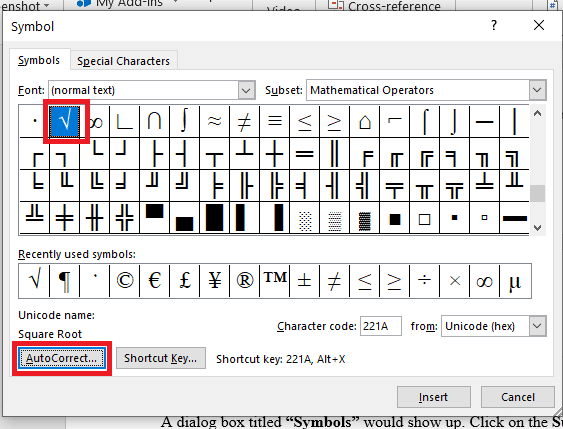
5. The Automatsko ispravljanje bi se prikazao dijaloški okvir. Unesite tekst koji želite automatski promijeniti u znak kvadratnog korijena.
6. Na primjer, upišite SQRT zatim kliknite na Dodati dugme. Od sada, kad god kucate SQRT, Microsoft Word bi zamijenio tekst simbolom kvadratnog korijena.
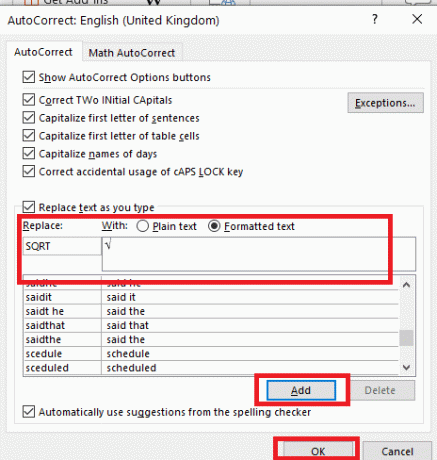
Preporučeno:
- Uklonite hiperveze iz Microsoft Word dokumenata
- 3 načina za uklanjanje simbola pasusa (¶) u Wordu
Nadam se da sada znaš kako umetnuti simbol kvadratnog korijena u Microsoft Word. Ispustite svoje vrijedne prijedloge u odjeljak za komentare i javite mi ako imate pitanja. Također pogledajte moje druge vodiče, savjete i tehnike za Microsoft Word.